Iphone ошибка при обновлении – При обновлении или восстановлении iPhone или iPad выводится сообщение об ошибке 53
При обновлении айфона произошла ошибка
Ошибка 14 при восстановлении iPhone 5/5s
Не поверите, но даже в безукоризненном союзе — iPhone+iTunes случаются проблемы. Правда, пользователи настолько не готовы к этому, что видя сообщение об ошибке, особенно в процессе обновления или при восстановлении iPhone, впадают в ступор. И очень зря! Ведь хоть неполадки и возникают, Apple помогает их очень оперативно и просто решать!
Все ошибки «яблочный» гигант систематизировал и привел рекомендации по методам их устранения. В этой статье поговорим, что делать если возникает ошибка под номером 14 на iPhone 5S. Кстати, данный программный сбой характерен не только для пятерки с индексом «S», с iPhone 6 ошибка 14 тоже может случится, да как собственно и с любым другим — iPhone 5С, iPhone 4S и т.д. К счастью, наши инструкции актуальны для любой модели i-смартфона.
Много причин и много решений
Если верить разделу «Поддержка» сайта Apple, ошибка под номером 14 возникает на iPhone в результате проблем с USB-подключением, однако не исключается вероятность того, что причина неполадки кроется в неактуальной версии iTunes, конфликте ПО и т.д. А на разного рода форумах пользователи пишут, что очень часто ошибка 14 возникает при попытке загрузить на смартфон самостоятельно скачанную прошивку. Короче говоря, как вы понимаете, причин возникновения ошибки не мало, а значит, и методов устранения, соответственно тоже. Что ж, поведаем о них всех в порядке убывания вероятности.
Настоятельно рекомендуем! Прежде, чем переходить к чтению дальнейших разделов, попробуйте выполнить примитивные способы устранения ошибки — перезагрузите iPhone, iTunes, компьютер, убедитесь, что установлена самая свежая версия iTunes. Кроме того, проверьте корректность установки даты и времени на ПК и убедитесь, что вы вошли как администратор, а не работаете в режиме «Гость».
Проблемы с USB-подключением
Именно эту проблему «во главу угла» ставит Apple. Ошибка 14, таким образом, является ошибкой связи ПК и смартфона. Что же можно сделать в данной ситуации?
В первую очередь, отключите от USB-портов все «лишнее», возможно, айфон просто не хватает напряжения. Не помогло? Тогда начинаем искать «виновника», из-за которого связь между iPhone и компьютером прерывается. Наиболее логичная версия — подключение смартфона к некорректно работающему USB-порту. Чтобы понять, в этом ли причина, нужно всего лишь переподключить девайс в другой порт. Если ситуация неизменна, и при попытке коннекта через любой порт появляется ошибка 14, попробуйте подключить к ПК другое USB-устройство.
Компьютер его тоже не распознает или распознает, но время от времени теряет? Тогда дело, однозначно, в неработающих или некорректно работающих портах. Но, хорошая новость, есть вероятность, что можно будет обойтись без их замены. Отключите полностью ПК (не просто с помощью функции «Выключение», а переведите также в положение «Off» переключатель на системном блоке) и через несколько минут выполните включение. Довольно часто после этой меры порты начинают работать корректно, это значит, что проблема была в остаточных напряжениях, а не в самом железе.
Если же с портами у вас все в порядке, а ошибка продолжает появляться, тогда самое время проверить все ли в порядке с соединительным кабелем. Видимых «ран» нет? Тогда попробуйте прочистить разъемы с помощью ватной палочки и спирта — может, они просто замусорились и контакт нарушается. Не помогло? К сожалению, чтобы окончательно исключить причину с проблемным кабелем, решение есть только одно — подключить смартфон к ПК с помощью другого оригинального кабеля (неродной не подойдет, с ним вообще корректная работа iPhone не гарантируется, так что это весьма сомнительная диагностика). Вряд ли, конечно, у вас «завалялся» еще один оригинальный провод, но может найдется у друзей? Кто-то, наверняка, сейчас спросит — а что, нельзя проверить исправность кабеля, подключив его к зарядке? Огорчим вас, нет. Дело в том, что для процесса зарядки необязательна исправность всех контактов провода, а вот для синхронизации с ПК — обязательна.
Проверили кабель и порты? Все работает? А ошибка все еще не дает спокойно «жить»? Тогда давайте будем искать проблему дальше.
«Битая» прошивка
Как вы, наверно, знаете, есть два способа обновить iPhone — через Wi-Fi и посредством iTunes. При этом в процессе обновления с помощью iTunes, пользователь может поручить скачивание обновления программе, а может загрузить ее на ПК самостоятельно и затем лишь указать путь к ней. К сожалению, в последней ситуации нередко возникают проблемы, причина которых, как правило, в том, что пользователь скачал «битую» прошивку или пытается перескочить через версию, например, с iOS 7 сразу перейти на iOS 9. И очень часто сигнализирует iTunes об этих проблемах, выдавая ошибку 14. Самое страшное при этом то, что ошибка появляется непосредственно в процессе обновления смартфона.
Что же делать? Не паникуем, а выполняем следующее руководство:
- Отключаем iPhone от ПК.
- Закрываем iTunes и открываем снова.
- Перезагружаем iPhone — удерживаем кнопку Home и Power до появления «яблочка» на черном экране.
- Подключаем iPhone к ПК и выжидаем некоторое время, пока iTunes распознает смартфон.
Все получилось? Отлично! Но, конечно, iPhone вы не обновили, а ведь планировали. Чтобы установить новую прошивку рекомендуем теперь доверится iTunes, а не «подсовывать» программе то, что скачали. И тогда с вероятностью 99% все пройдет успешно.
К сожалению, не всегда вышеуказанное руководство помогает — все зависит от того, на какой стадии обновления iTunes выдала ошибку. Если, как говорится, «слишком поздно», iPhone не среагирует на попытку перезагрузки. В таком случае придется подключать его к iTunes в режиме DFU, из которого девайс можно только восстановить, а это значит, что вся ваша информация, скорее всего, пропадет. Надеемся, вы храните резервные копии?
Кстати, хорошие новости! В процессе восстановления iTunes заодно заботливо обновит вас до самой актуальной прошивки.
Чтобы перевести iPhone в режим DFU — зажмите кнопку Power и Home, удерживайте 10 секунд, затем отпустите Power, но Home держите зажатой — в этом положении подключите девайс к ПК и, только когда iTunes увидит iPhone, можно ее отпускать.
Конфликты ПО
Такая причина как конфликты ПО являются причиной многих ошибок при работе iTunes и iPhone, а не только под номером 14. Возникают эти конфликты вследствие некорректной настройки антивируса и/или брандмауэра Windows. Защитные программы бывают настроены так жестко, что считают подозрительным, например, обращение программы iTunes к серверам Apple.
Чтобы проверить, заключается ли ошибка в чересчур старательном защитном сервисе — отключите антивирус и/или брандмауэр и проверьте, не нормализовалась ситуация. Если iTunes перестала выдавать ошибку, активируйте защитные программы опять, но перенастройте их, внеся iTunes в список доверенных приложений. В том случае, если данный шаг не поможет — также обновите защитные сервисы до актуальных версий. В некоторых случаях может понадобиться полное удаление антивируса и установка заново.
Итак, как мы уже сказали в начале статьи — причин возникновения ошибки 14 может быть масса, но способы ее устранения весьма просты. Однако мы не исключаем вероятность того, что ни одно из выше изложенных руководств вам не поможет. Что же делать тогда? Не переживайте! У Apple — отличная служба русскоязычная служба поддержки, так что если зашли в тупик — смело звоните (8–800–333–51–73) и вам обязательно помогут!
Исправляем неизвестную ошибку 3194 в iTunes при восстановлении iPhone
Обладателям «яблочных» девайсов — iPhone (3gs, 4S, 5S) и iPad может быть знакома неизвестная ошибка 3194, которая появляется при обновлении iOS. Она же может появится в iTunes и при попытке восстановить прошивку Айфона. Несмотря на то, что проблема эта в принципе не критичная и решается довольно-таки просто, потрепать нервы неопытному пользователю она может основательно.
Почему может возникнуть ошибка 3194?
Решить проблему можно несколькими способами.
Если Вы в силу каких-либо причин не хотите ничего менять в настройках своего компьютера — не вопрос. Просто установите последнюю версию iTunes на компьютере у друзей или родственников и обновите прошивку iPhone.
Если же Вы хотите устранить неизвестную ошибку 3194 непосредственно на своем ПК, то нужно сделать следующее:
Способ 1. Удаляем iTunes, скачиваем новую версию отсюда и устанавливаем.
Стоит отметить, что чаще всего на этом проблема и устраняется. Если же обновление iTunes не помогло — переходим к способу 2.
Способ 2. Правим hosts-файл.
Закрывайте iTunes и запускаем блокнот с правами администратора:
В меню «Файл» выбираем пункт «Открыть» и идем в папку C:WindowsSystem32driversetc. Там и лежит файл hosts.
Примечание: В случае, если у Вас не Windows, а Mac OS X, то нужно в Finder в меню «Переход» выбрать пункт «Переход к папке» и перейти в каталог /etc. Там уже с помощью TextEdit открыть hosts-файл.
Находим строку: «74.208.105.171 gs.apple.com» и удаляем её. Сохраняем и закрываем файл.
Снова запускаем iTunes и пробуем обновить свой iPhone или iPad.
Если Вы восстанавливаете прошивку устройства, то нужно будет перевести свой iPhone в режим DFU. Делается это с помощью нажатия кнопки блокировки в течении 3 секунд, затем, удерживая её, нажимаем главную кнопку и держить обе кнопки в течение 10 секунд, после чего отпускаем только кнопку блокировки, а главную кнопку продолжаем держать. Результатом должен быть вот такой:
При этом iTunes тоже должен выдать окно с сообщением что подключенное устройство находится в режиме DFU. Нажимаем кнопку «Восстановить iPhone»:
Попробуйте заново восстановить прошивку.
Если ничего не помогло….
В этом случае проверьте, не заблокирован ли iTunes в используемом Вами фаерволе или антивирусе, иначе пока Вы его из заблокированных не уберете — доступа к серверу не будет.
Второй момент — после устранения неизвестной ошибки 3194 могут возникнуть новые — 14, 21, 1015, 1600, 4013 и т.п. В этом случае надо пробовать ставить последнию прошивку с сайта Apple.
Навигация по записям
Помогло? Посоветуйте друзьям!
Ошибки iTunes при восстановлении, обновлении и синхронизации iPhone, iPod Touch и iPad (коды ошибок, причины и способы устранения)
Иногда при восстановлении, обновлении и синхронизации iPhone, iPod Touch и iPad в iTunes возникают неизвестные ошибки, и выполнить необходимые действия с iOS-девайсом никак не получается. В нашем справочнике найдете расшифровку ошибки и возможные варианты ее устранения.
Ошибки возникающие в процессе восстановления/обновления и синхронизации могут быть как программными, так и связанными с аппаратными проблемами в iPhone, iPod Touch и iPad: одни устранить достаточно просто (перезагрузкой компьютера или сменой USB-порта), другие требуют аппаратного ремонта.
Ошибки iTunes возникают при:
Классификация ошибок iTunes
- Неполадки со связью (Ошибки сети)
Ошибки iTunes: 17, 1004, 1013, 1638, 3014, 3194, 3000, 3002, 3004, 3013, 3014, 3015, 3194, 3200.
Также могут появляться уведомления:- «При загрузке программного обеспечения произошла ошибка».
- «Устройство не поддерживается для запрашиваемой сборки».
Данные ошибки и предупреждения появляются при возникновении проблем с подключением компьютера к серверу обновлений Apple или к устройству.
- Проблемы с настройками ПО безопасности (брандмауэр, антивирус, файрвол)
Ошибки iTunes: 2, 4, 6, 9, 1000, 1611, 9006, 9807, 9844.
Эти ошибки вызваны блокировкой подключения к серверам Apple антивирусом, брандмауэром Windows или файрволом. - Неполадки с USB-подключением устройства
Ошибки iTunes: 13, 14, 1600, 1601, 1602, 1603, 1604, 1611, 1643-1650, 2000, 2001, 2002, 2005, 2006, 2009, 4005, 4013, 4014, 4016, «недействительный ответ», повторный запрос на восстановление после его завершения. - Аппаратные проблемы
Ошибки iTunes: (-1), 1, 3, 11, 12, 13, 14, 16, 20, 21, 23, 26, 27, 28, 29, 34, 35, 36, 37, 40, 53, 56, 1002, 1004, 1011, 1012, 1014, 1667 или 1669.
Возникают при аппаратных неисправностях с iPhone, iPad и iPod Touch: с модемом, с модулем Wi-Fi, разъемом питания, аккумулятором и так далее.
Стандартные способы устранения ошибок в iTunes
Большую часть ошибок в iTunes можно устранить самостоятельно:
- Удалите или завершите программы на компьютере, которые могут блокировать подклюечние iTunes к серверу обновления Apple.
- Отключите ПО безопасности на время восстановления или обновления iPhone и iPad.
- Используйте оригинальный кабель USB для подключения iOS-устройств к компьютеру. Иначе возможно такое. Попробуйте его заменить.
- Подключите устройство в другой порт USB. На стационарном компьютере следует использовать USB-порты расположенные на материнской плате. К портам USB на мультимедийной клавиатуре, USB-концентраторе или на лицевой панели системного блока подключать iPhone или iPad не рекомендуется — могут возникнуть ошибки с подключением устройства.
- Полностью удалите iTunes и все его компоненты с помощью «анинсталлеров», Uninstall Tool (для Windows), например. Затем установите последнюю версию программы.
- Восстановите/обновите iPhone/iPad на другом компьютере Windows или Mac.
В таблице расшифрованы все известные коды ошибок iTunes при восстановлении, обновлении, синхронизации и загрузке контента из iTunes Store и приведены возможные варианты их устранения.
Последнее обновление данных: 29 сентября 2015 года
История изменений: 29.09.2015 — Добавили «Стандартные методы устранения ошибок в iTunes», актуализировали информацию и добавили полезные ссылки.
Справочник ошибок iTunes и методы их устранения
Источники: http://appls.me/remont/oshibka-14-pri-vosstanovlenii-iphone-5-5s/, http://nastroisam.ru/ispravlyaem-neizvestnuyu-oshibku-3194-v-itunes-pri-vosstanovlenii-iphone/, http://iphonegeek.me/instructions/4geeks/180-spravochnik-oshibok-itunes-pri-vosstanovlenii-obnovlenii-i-sinhronizacii-iphone-ipod-touch-i-ipad.html
iphone4apple.ru
Три способа исправить неполадки при обновлении iOS 12
С тех пор как Apple выпустила iOS 12, многие люди не могут дождаться того ,чтобы увидеть новую операционную систему. Однако были выявлены проблемы. Обнаружено, что некоторые пользователи получили ошибку после обновления iOS 12. Не беспокойтесь, в этой статье мы расскажем о нескольких способах решения этой проблемы обновления.
Как исправить проблему при обновлении iOS 12
Способ 1: Принудительный сброс iPhone
Возможно, было исправлено обновление на iOS 12 для устройств Apple. Однако устройство может зависнуть во время обновления. Принудительный сброс позволяет пользователю разрешить все возникающие проблемы на ранней стадии.
Возможно, было исправлено обновление на iOS 12 для устройств Apple. Однако устройство может зависнуть во время обновления. Принудительный сброс позволяет пользователю разрешить все возникающие проблемы на ранней стадии.
Принудительный сброс для iPhone XS/XS Max/XR/X/8
- 1. Нажмите и отпустите кнопку увеличения громкости (+).
- 2. Нажмите и отпустите кнопку уменьшения громкости (-).
- 3. Нажмите и удерживайте боковую кнопку, пока не появится логотип Apple. Не отпускайте боковую кнопку, даже если экран становится черным, пока на экране не появится белый логотип Apple.
Принудительный сброс для iPhone 7/7 +
- 1. Нажмите и удерживайте одновременно кнопки Sleep / Wake и Volume down на некоторое время.
- 2. Держите кнопки, пока на экране не появится логотип Apple.
- 3. После появления логотипа отпустите кнопки, и телефон перезапустится.
Принудительный сброс для iPhone 6 и более ранних устройств
- 1. Нажмите и удерживайте одновременно кнопки «Дом» и «Заблокировать».
- 2. Когда на экране появится логотип Apple, отпустите кнопки.
Способ 2: Сброс настроек сети
Для обновления потребуется постоянное подключение к Интернету. Обновление iOS 12 может зависеть от требуемого обновления из-за плохой сети WiFi. Таким образом, вы должны сбросить сетевые настройки сетей Wi-Fi и паролей, сотовых сетей и т. д., Чтобы обеспечить безопасное подключение к Интернету: Перейти в Настройки — Общие — Сбросить — Сбросить настройки сети
Способ 3: Исправление ошибки в iOS 12 с помощью ReiBoot
Tenorshare ReiBoot — это программа для исправления различных распространенных проблем, таких как iPhone / iPad, айфон завис на айтюнсе, завис в режиме восстановления, режиме DFU, цикла перезапуска и т. д. Это всего лишь одно решение для восстановления iPhone без потери данных. Кроме того, он может исправить все виды проблем с экраном, ошибки iTunes и многие другие проблемы, с которыми пользователи iPhone часто сталкиваются при обновлении iOS. Несомненно, у ReiBoot есть простой и модернизированный интерфейс, который упрощает его использование. Простые шаги по исправлению проблемы с iPhone при обновлении:
Шаг 1: Загрузите и установите программу на свой компьютер.
Шаг 2. Откройте эту программу восстановления и подключите свой iPhone / iPad к компьютеру через USB-кабель. После распознавания устройства нажмите «Исправить все iOS засиасния».
Шаг 3. Нажмите «Исправить сейчас», чтобы начать восстановление системы.
Шаг 4: Процесс займет немного времени. Не отсоединяйте устройство во время процесса. Как только процесс восстановления завершается, устройство должно загрузиться как обычно.
Вывод:
В заключение, если iOS 12 повисло при обновлении на вашем устройстве Apple, его можно легко восстановить. Tenorshare ReiBoot настоятельно рекомендуется, так как при использовании не происходит потери данных, и он очень удобен для пользователя. Вы можете легко решить проблемы(айфон не работает) в iPhone с помощью этого программного обеспечения и наслаждаться новой бета-версией iOS 12, не опасаясь повисания iPhone.
www.tenorshare.ru
Как исправить ошибки при обновлении до iOS 13?
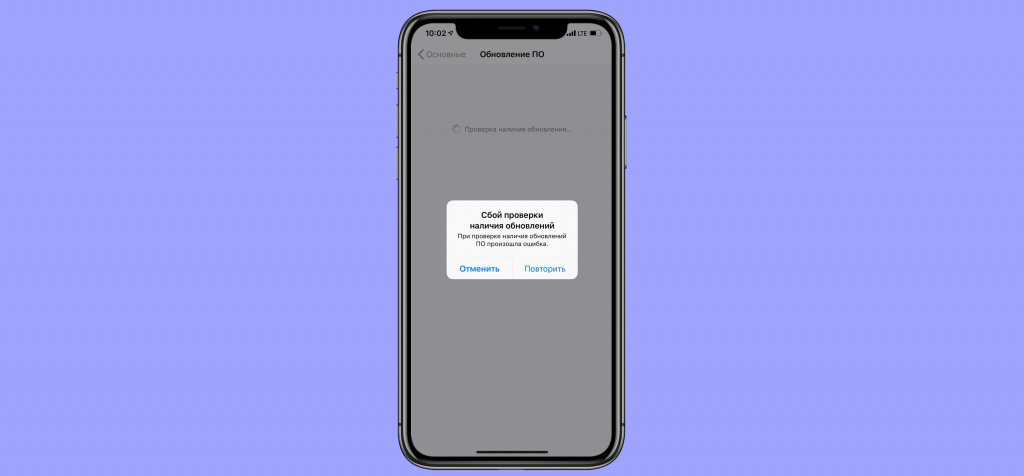
Если при попытке обновления до iOS 13 ваш iPhone завис на этапе проверки наличия апдейта, эту проблему можно решить. Чаще всего пользователи сталкиваются с ошибкой «Обновление запрошено» и «Сбой проверки наличия обновления».
Как решить проблемы при установке iOS 13?
1. Самое простое — подождите и попробуйте проверить наличие апдейта еще раз. В первые пару суток сервера Apple будут перегружены количеством пользователей, желающих обновиться до iOS 13, поэтому процесс получения апдейта могут сопровождать различные ошибки. Чаще всего достаточно просто подождать несколько часов, чтобы обновление стало доступно для загрузки.
2. Если окно с «Запрошено обновление» или «Сбой проверки наличия обновления» остается на экране дольше, чем 15-20 минут, попробуйте перезагрузить смартфон. После этого снова зайдите в настройки и активируйте поиск обновления — в этот раз должно пройти без ошибки.
3. Если простая перезагрузка не помогла, можно выполнить полный рестарт системы:- Нажмите и отпустите кнопку увеличения громкости;
- Нажмите и отпустите кнопку уменьшения громкости;
- Нажмите и удерживайте боковую кнопку, пока на экране не появится логотип Apple.
На iPhone 7 и 8 нужно только зажать клавиши включения и уменьшения громкости, а на iPhone 6s — удерживать кнопки включения и «Домой».
4. Наконец, если и этот способ не помог, а дожидаться обновления нет сил, обновитесь через iTunes. Подключите смартфон к компьютеру, откройте iTunes/Finder и нажмите кнопку «Обновить» на вкладке «Обзор». Еще можно поставить апдейт с нуля: загрузите отсюда образ iOS 13 для своего аппарата, нажмите в iTunes/Finder «Обновить» и, удерживая «Option» (или «Shift»), выберите загруженную ранее прошивку.
У нас есть подкаст — слушать или смотреть
iGuides в Telegram — t-do.ru/igmedia
iGuides в Яндекс.Дзен — zen.yandex.ru/iguides.ru
www.iguides.ru
Ошибка 4000 при обновлении iPhone через iTunes: причины и решения
Ошибка 4000 при обновлении iPhone — частый гость для пользователей продукции Apple. В сообщении с ошибкой содержится следующая информация:
Не удалось обновить iPhone «iPhone». Произошла неизвестная ошибка (4000).
После подробного изучения проблемы мы пришли к выводу, что ошибка 4000 при обновлении iPhone может появляться по трем конкретным причинам.
- На iPhone уже установлены последние обновления. Зачастую данная проблема возникает из-за того, что iTunes пытается установить уже установленные на iPhone обновления. Проще говоря, ошибка с этим кодом может служить своеобразным сигналом о том, что ваш iPhone не нуждается в обновлении.
- Обновляемое устройство заблокировано. Ошибка 4000 может возникать в случае того, если на обновляемом iPhone стоит код-пароль. Перед обновлением следует разблокировать устройство.
- Устаревшая версия iTunes. В некоторых случаях эту ошибку вызывает устаревшая версия iTunes. Достаточно установить на свой ПК последнюю версию программы, после чего ошибка должна исчезнуть.
Теперь давайте посмотрим, как вы можете исправить эту проблему и спокойно завершить обновление iPhone.
Решения ошибки 4000 при обновлении iPhone


Решение №1 Установка обновления через iPhone
Если ошибка возникает во время автоматической загрузки обновления через iTunes, то вы можете попробовать установить его непосредственно через свой iPhone. Для этого вам нужно сделать следующее:
- подключите iPhone к беспроводной Wi-Fi сети;
- пройдите в «Настройки»;
- выберите раздел «Основные» и перейдите в подраздел «Обновление ПО»;
- нажмите на кнопку «Загрузить и установить».
Далее iOS найдет актуальное обновление для iPhone и автоматически его установит. При таком варианте обновления ошибка 4000 не побеспокоит вас.
Решение №2 Обновление программы iTunes
Некоторые пользователи утверждают, что у них получилось разрешить эту проблему, банально обновив iTunes. По всей видимости, код ошибки 4000 имеет шансы на появление в более старых версиях фирменной программы. Чтобы обновить iTunes, нужно сделать следующее:
- откройте iTunes, который установлен на вашем компьютере;
- нажмите в строке меню на пункт «Справка»;
- выберите опцию «Проверить наличие обновлений»;
- следуйте инструкциям на экране для установки последней версии iTunes.
Как только вы установите свежий iTunes, ошибка 4000 при обновлении iPhone перестанет вас беспокоить.
Нашли опечатку? Выделите текст и нажмите Ctrl + Enter
gamesqa.ru
Коды всех ошибок iTunes при обновлении и восстановлении iOS и как их исправить
Нет в мире совершенства — так что даже отличная «яблочная» техника тоже может работать неправильно при определенных обстоятельствах. Наш гид по самым частым ошибкам в iTunes, которые случаются в процессе обновления или восстановления iOS на iPhone, iPad или iPod Touch — к вашим услугам!

Ошибки сети
Номера: 17, 1638, 3014, 3194, 3000, 3002, 3004, 3013, 3014, 3015, 3194, 3200
На экране могут появляться следующие уведомления:
«При загрузке программного обеспечения произошла ошибка».
«Устройство не поддерживается для запрашиваемой сборки».
В чем причина: проблемы с подключением ПК или Мас к серверу обновлений или самому устройству.
Что делать:
— Проверьте файл hosts. Инструкция для Windows здесь, инструкция для Mac — здесь.
— Временно отключите или удалите антивирусное ПО.
Конфликт с антивирусом
Номера: Ошибки: 2, 4, 6, 9, 1611, 9006.
Что означает: Антивирусное ПО не дает iTunes подключиться к серверу обновлений или к iPhone / iPad / iPod.
Что делать:
— Проверьте настройки антивирусной программы и другого ПО, обеспечивающего безопасность. Убедитесь, что они не мешают работе iTunes. Самый простой способ сделать это — на время выключить и удалить ПО (некоторые придется дополнительно удалять через программы для очистки реестра вроде CCleaner).
Проблемы с USB компьютера, кабелем, Lightning-разъемом на устройстве
Номера: 13, 14, 1600, 1601, 1602, 1603, 1604, 1611, 1643-1650, 2000, 2001, 2002, 2005, 2006, 2009, 4005, 4013, 4014.
Сообщение на экране: «недопустимый ответ».
Что делать:
Убедитесь, что у вас нет проблем с подключением через USB (попробуйте другие USB-порты и другой кабель). Снимите все аккумуляторные элементы питания и чехлы от сторонних производителей, с помощью фирменного кабеля Apple подключитесь к ПК через другой порт USB (но НЕ подключайтесь через порты, например, на клавиатуре или мониторе), попробуйте подключиться на другом компьютере. Подключите iPhone или iPad к ПК через USB-разъем, затем отключите кабель от компьютера, подключите его повторно. Не помогает? Отключите кабель от iOS-устройства и затем подключите смартфон или планшет еще раз. Выключите программы для виртуализации (к примеру, Parallels или VMware), если они установлены. Наконец, иногда помогает и простая перезагрузка — как компьютера, так и iOS-устройства, а также отключение от ПК всей периферии (принтеры и т.п. Мышку и клавиатуру отключать не нужно). Возможно, стоит проверить, последняя ли версия iTunes установлена у вас на компьютере, и при необходимости обновить её. Если на экране iPhone или iPad вы видите надпись Подключитесь к iTunes, устройство надо перезапустить и восстановить.
См. советы выше по проверке ПО безопасности.
Проблемы с аппаратным обеспечением
Номера: 1, 3, 11, 12, 13, 14, 16, 20, 21, 23, 26, 27, 28, 29, 34, 35, 36, 37, 40, 53, 56, 1002, 1004, 1011, 1012, 1014, 1667, 1669.
Что делать:
— См. советы выше по проверке ПО безопасности;
— 2 раза выполните восстановление iPhone или iPad — с условием, что делаете это с на 100% исправным кабелем, ПК и выходом в Интернет;
— обратитесь в сервисный центр.
Проблемы с программным обеспечением на устройстве
Номер: 1015.
Сообщение на экране: «Не удается найти требуемый ресурс».
Что означает: ПО устарело или изменено.
Причины: «древняя» версия iTunes / на iPhone или iPad установлена бета-версия новой прошивки iOS / попытка установить более раннюю версию iOS (например, iOS 8 на устройство с iOS 9) / обнаружена несанкционированная модификация (взлом прошивки).
Что делать:
— Используйте режим восстановления через iTunes и актуальный IPSW-файл прошивки (можно скачать здесь).
Смотрите также:
yablyk.com
Произошла ошибка при установке iOS — что делать

«Произошла ошибка при установке» — сообщение, сопутствующее одной из наиболее часто возникающих проблем при обновлении iOS по «воздуху». После релиза iOS 10 подобная проблема стала проявляться у пользователей гораздо чаще обычного, но, к счастью, справиться с ней довольно просто. О том, как обойти ошибку при установке iOS рассказали в этой инструкции.
Большого секрета в способе обновления iOS при невозможности выполнения апдейта беспроводным путем нет. Тем не менее, многие пользователи iPhone, iPad и iPod touch о нем не знают, поскольку ранее им не приходилось прибегать к использованию iTunes. Как некоторые уже догадались, помогает справиться с ошибкой обновление мобильного устройства при помощи компьютера.
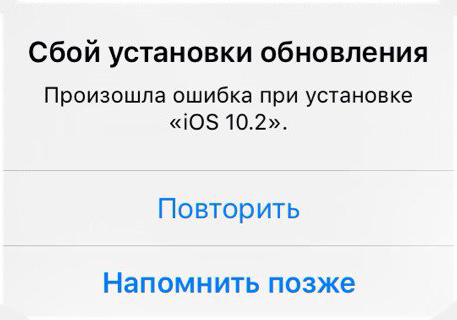
Произошла ошибка при установке iOS — что делать
Шаг 1. Запустите iTunes. Важно! На компьютере должна быть установлена актуальная версия iTunes. Обновить программу на Windows можно в меню «Справка» → «Обновления», на Mac — на вкладке «Обновления» в Mac App Store. В том случае, если на компьютере iTunes не установлен, загрузить последнюю версию можно с официального сайта Apple.
Шаг 2. Подключите свой iPhone, iPad или iPod touch к компьютеру при помощи USB-кабеля.
Шаг 3. Выберите свое устройство в окне iTunes.
Шаг 4. iTunes автоматически определит, что ваше устройство нуждается в обновлении. Программа откроется всплывающее окно, в котором необходимо выбрать «Загрузить и обновить».
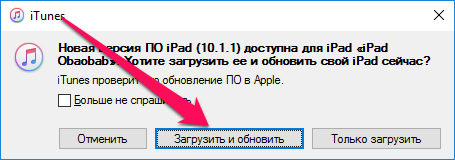 Примечание: если iTunes не определил, что для устройство имеется обновление, инициировать его установку можно нажав кнопку «Обновить» в разделе «Обзор».
Примечание: если iTunes не определил, что для устройство имеется обновление, инициировать его установку можно нажав кнопку «Обновить» в разделе «Обзор».
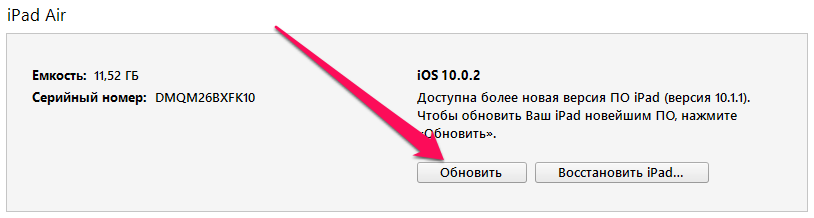 Шаг 5. Дождитесь загрузки и обновления вашего устройства. Важно! Ни в коем случае не отключайте iPhone, iPad или iPod touch от компьютера во время обновления.
Шаг 5. Дождитесь загрузки и обновления вашего устройства. Важно! Ни в коем случае не отключайте iPhone, iPad или iPod touch от компьютера во время обновления.
Готово! Вот таким простым образом вы можете обойти ошибку с невозможностью обновления iPhone, iPad или iPod touch беспроводным путем. Отметим, что, вероятнее всего, следующие версии iOS будут без проблем устанавливаться на устройство по «воздуху». Однако во избежание различных ошибок, рекомендуется устанавливать каждую новую версию iOS при помощи iTunes.
Смотрите также:
Поставьте 5 звезд внизу статьи, если нравится эта тема. Подписывайтесь на нас ВКонтакте, Instagram, Facebook, Twitter, Viber.
 Загрузка…
Загрузка…bloha.ru
Как исправить ошибку iTunes 9006
Обычно ошибка 9006 сопровождается сообщением о том, что возникла проблема с загрузкой обновления для iPhone или iPad. Иногда загрузка просто обрывается с сообщением err=9006.
Ошибка 9006 возникает из-за неудачной попытки подключиться к серверам обновления Apple, которая, в свою очередь, вызвана оборвавшейся загрузкой.
Чаще всего во всём этом виноваты антивирус или файрвол, однако иногда проблема может быть связана с интернет-подключением, конкретным компьютером, версией iTunes или ОС. Чтобы исправить ошибку 9006, нужно проделать следующие шаги:
- Проверить сетевое соединение и убедиться, что вы подключены к интернету.
- Полностью завершить iTunes.
- Проверить и установить обновления iTunes и любые обновления macOS или Windows, если они доступны.
- Перезагрузить компьютер.
- На время отключить любое антивирусное ПО и файрволы.
- Попробовать подключить iOS-устройство в другой USB-порт.
Как правило, отключение сторонних файрволов и антивирусов на время обновления помогает избежать ошибки. Для более сложных случаев есть альтернативный вариант.
Нужно удалить повреждённый IPSW-файл, а потом вручную скачать его в интернете и заменить. Также можно попытаться не обновлять, а восстановить iOS-устройство, зажав клавишу Option на Mac и Shift на Windows, после чего выбрать загруженный IPSW-файл.
Искать же файлы прошивки стоит в следующих папках:
- macOS —
~/Library/iTunes/iPhone Software Updates - Windows XP —
\Documents and Settings\username\Application Data\Apple Computer\iTunes\iPhone Software Updates - Windows Vista и Windows 7 —
\Users\username\AppData\Roaming\Apple Computer\iTunes\iPhone Software Updates - Windows 8 и Windows 10 —
\Users\USERNAME\AppData\Roaming\Apple Computer\iTunes\
Если не помогло и это, то, скорее всего, проблема или в самом интернет-подключении, которое может иметь ограничения, не позволяющие связаться с серверами Apple, или же в компьютере из-за изменённых настроек в файле hosts, блокирующих доступ к серверам обновления. В таком случае стоит попробовать обновиться, подключившись в другой сети, или воспользоваться другим компьютером.
lifehacker.ru
